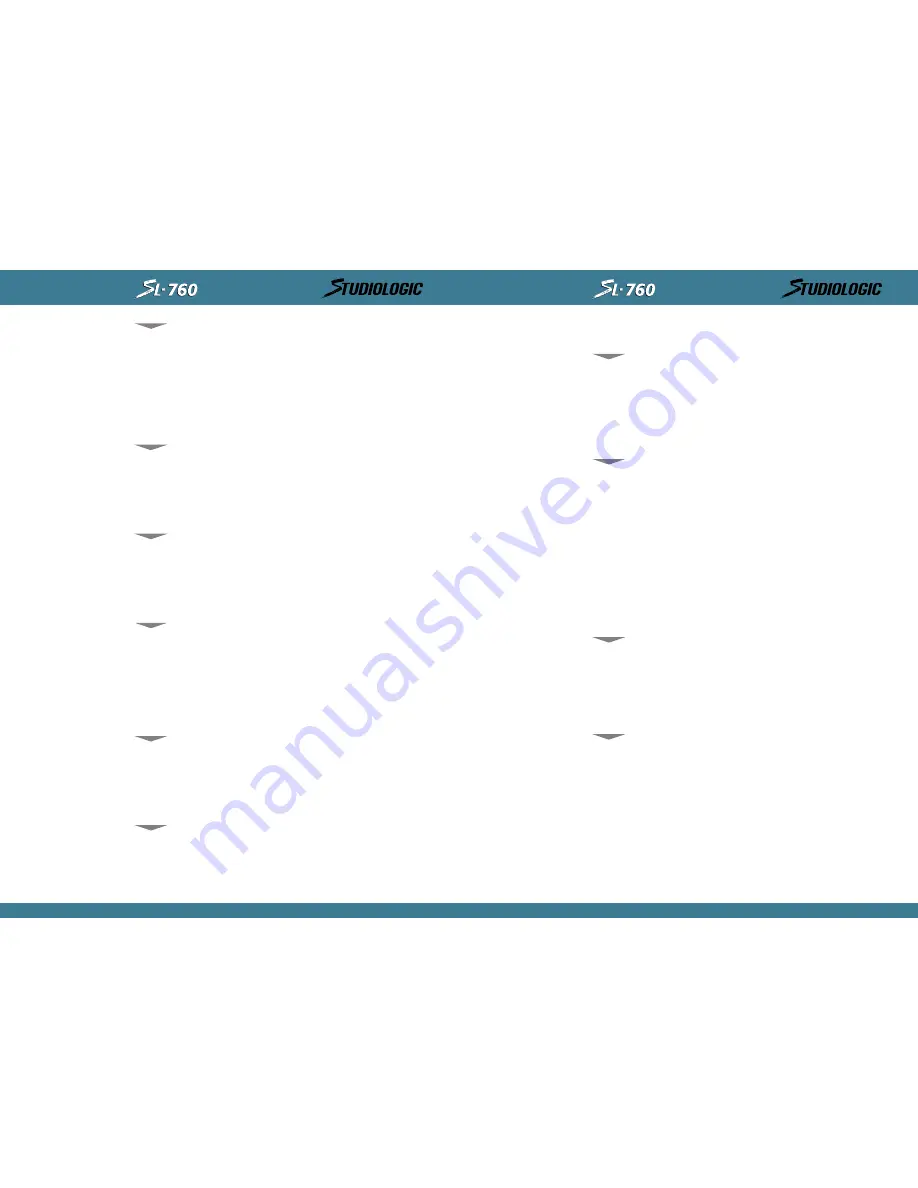
Das Master Controller Keyboard SL-760 bietet die Möglichkeit, für alle vier Zonen einzeln, eine
Sound-Bank ihres Klangerzeugers anzuwählen.
EDIT-Modus einschalten, dazu alle Tasten loslassen und die Taste “EDIT/ ENTER” drücken. Die
Leuchte neben “MIDI CHANNEL” geht an. Die Taste “DOWN” einmal drücken, und die Leuchte
neben “BANK SELECT” geht an. Die zu verändernde Zone mit der Zonentaste (Z1-Z3) anwählen
und mit den Zifferntasten (mittlere Oktave auf der Tastatur) die gewünschte Banknummer ein-
tippen (max. 128). Die énderung wird erst aktiv, wenn der EDIT-Modus durch nochmaliges
Drücken der Taste “EDIT/ ENTER” verlassen wurde.
ACHTUNG:Einige Klangerzeuger verlangen ein komplettes Protokoll für den Bankwechsel
(Control 32 + Control 0) zur Kommutation der Klangbänke. Dazu die entsprechende Nummer
von Control 32 tippen, die Taste “B” in der mittleren Oktave drücken, die das oberste Byte der
Bankwechselkette identifiziert, und schlie· lich die Nummer von Control 0 tippen.
Das Master Controller Keyboard SL-760 bietet die Möglichkeit, für alle drei Zonen unter-
schiedliche Programme (Sound, Klang) Ihres Klangerzeugers anzuwählen.
EDIT-Modus einschalten, dazu alle Tasten loslassen und die Taste “EDIT/ ENTER” drücken. Die
Leuchte neben “MIDI CHANNEL” geht an. Die Taste “DOWN” zweimal drücken, und die Leuchte
neben “PROGRAMM CHANGE” geht an. Die zu verändernde Zone mit der Zonentaste (Z1-Z3)
anwählen und mit den Zifferntasten (mittlere Oktave auf der Tastatur) die gewünschte
Programmnummer eintippen (max. 128). Die énderung wird erst aktiv, wenn der EDIT-Modus
durch nochmaliges Drücken der Taste “EDIT/ ENTER” verlassen wurde.
Das Master Controller Keyboard SL-760 bietet die Möglichkeit, vier verschiedene Zonen auf der
Tastatur zu verteilen, wobei sich diese durchaus überschneiden oder überlagern können.
EDIT-Modus einschalten, dazu alle Tasten loslassen und die Taste “EDIT/ ENTER” drücken. Die
Leuchte neben “MIDI CHANNEL” geht an. Die Taste “DOWN” dreimal drücken, und die Leuchte
neben “SPLIT” geht an. Die zu verändernde Zone mit der Zonentaste (Z1-Z3) anwählen.
Drücken Sie jetzt zum Programmieren lediglich die beiden Tasten auf der Tastatur, welche die
angewählte Zone begrenzen sollen. Die énderung wird erst aktiv, wenn der EDIT-Modus durch
nochmaliges Drücken der Taste “EDIT/ ENTER” verlassen wurde.
EDIT-Modus einschalten, dazu alle Tasten loslassen und die Taste “EDIT/ ENTER” drücken. Die
Leuchte neben “MIDI CHANNEL” geht an. Die Taste “DOWN” viermal drücken, und die Leuchte
neben “TRANSPOSE” geht an. Die zu verändernde Zone mit der Zonentaste (Z1-Z4) anwählen
und mit den Zifferntasten (mittlere Oktave auf der Tastatur) die gewünschte Anzahl der zu
transponierenden Halbtöne direkt eintippen. Bei einer Oktave höher geben Sie z.B. 12 ein, bei
4 Halbtönen niedriger tippen Sie zuerst auf “-” (schwarze Taste “B” der mittleren Oktave) und
dann auf die Ziffer “4”. Die énderung wird erst aktiv, wenn der EDIT-Modus durch nochmaliges
Drücken der Taste “EDIT/ ENTER” verlassen wurde.
Das Master Controller Keyboard SL-760 akzeptiert max. +/ - 24 Halbtonschritte oder +/ - 2
Oktaven.
Das Master Controller Keyboard SL-760 bietet die Möglichkeit, für alle vier Zonen einzeln, die
Sustainpedalfunktion dazu- oder abzuschalten.
EDIT-Modus einschalten, dazu alle Tasten loslassen und die Taste “EDIT/ ENTER” drücken. Die
Leuchte neben “MIDI CHANNEL” geht an. Die Taste “DOWN” fünfmal drücken, und die Leuchte
neben “SUSTAIN” geht an. Die zu verändernde Zone mit der Zonentaste (Z1-Z4) anwählen und
mit den Zifferntasten “1” oder “3” (mittlere Oktave auf der Tastatur) die Sustainfunktion für
diese Zone ein- oder ausschalten. Die énderung wird erst aktiv, wenn der EDIT-Modus durch
nochmaliges Drücken der Taste “EDIT/ ENTER” verlassen wurde.
Das Master Controller Keyboard SL-760 bietet die Möglichkeit, für alle vier Zonen einzeln, die
beide Wheels dazu- oder abzuschalten. EDIT-Modus einschalten, dazu alle Tasten loslassen und
die Taste “EDIT/ ENTER” drücken. Die Leuchte neben “MIDI CHANNEL” geht an. Die Taste
“DOWN” sechsmal drücken, bis die Leuchte neben “Wheels” angeht. Die zu verändernde Zone
mit der Zonentaste (Z1-Z4) anwählen und mit den Zifferntasten “1” oder “3” (mittlere Oktave
BANKWECHSEL
PROGRAMMWECHSEL
SPLITPUNKTE
TRANSPONIERUNG
SUSTAINNPEDAL
WHEELS
26
B E D I
E N
U
N
G S A N
L
E I
T U
N
G
®
M
I
D
I
C
O
N
T
R
O
L
L
E
R
S
DEUTSCH
auf der Tastatur) die Wheels für diese Zone ein- oder ausschalten. Die énderung wird erst aktiv,
wenn der EDIT-Modus durch nochmaliges Drücken der Taste “EDIT/ ENTER” verlassen wurde.
Das Master Controller Keyboard SL-760 bietet die Möglichkeit, für alle vier Zonen einzeln, den
Aftertouch dazu- oder abzuschalten.
EDIT-Modus einschalten, dazu alle Tasten loslassen und die Taste “EDIT/ ENTER” drücken. Die
Leuchte neben “MIDI CHANNEL” geht an. Die Taste “DOWN” siebenmal drücken, bis die Leuchte
neben “AFTER T.” angeht. Die zu verändernde Zone mit der Zonentaste (Z1-Z3) anwählen und
mit den Zifferntasten “1” oder “3” (mittlere Oktave auf der Tastatur) die Aftertouchfunktion
für diese Zone ein- oder ausschalten. Die énderung wird erst aktiv, wenn der EDIT-Modus durch
nochmaliges Drücken der Taste “EDIT/ ENTER” verlassen wurde.
ACHTUNG: Einige Klangerzeuger können ihre Klänge nicht mit dem Aftertouch modulieren, bea-
chten Sie hierzu bitte die Bedienungsanleitung Ihres Klangerzeugers.
Das Master Controller Keyboard SL-760 bietet die Möglichkeit, für alle vier Zonen einzeln, die
Anschlagdynamik in acht Stufen (Shapes) einzustellen.
SHAPE NUMMER
1) hat eine lineare Antwort und entspricht damit dem Großteil der MIDI-Geräte,
2) ist weniger empfindlich als 1), erfordert somit mehr Kraft beim Spielen,
3) ist empfindlicher als 1), erfordert weniger Kraft beim Spielen,
4) ist noch empfindlicher als 3) und eignet sich für Klänge, bei denen eine Anschlagdynamik
unerwünscht ist.
Negative Shapes haben eine entgegengesetzte Reaktion zum Anschlag, sodas z.B. ein fest
angespielter Ton leise wiedergegeben wird. Die negativen Shapes werden mit dem
Minuszeichen (Taste “B” in der mittleren Oktave der Tastatur) versehen und stellen die
Umkehrfunktion der positiven Shapes dar.
EDIT-Modus einschalten, dazu alle Tasten loslassen und die Taste “EDIT/ ENTER” drücken. Die
Leuchte neben “MIDI CHANNEL” geht an. Die Taste “DOWN” achtmal drücken, bis die Leuchte
neben “SHAPE” angeht. Die zu verändernde Zone mit der Zonentaste (Z1-Z4) anwählen und mit
den Zifferntasten (mittlere Oktave auf der Tastatur) die Dynamik (-4...4) einstellen. Die énde-
rung wird erst aktiv, wenn der EDIT-Modus durch nochmaliges Drücken der Taste “EDIT/ ENTER”
verlassen wurde.
Dieser Parameter stellt, ähnlich der Shape-Funktion, die Anschlagempfindlichkeit des Master
Controller Keyboards SL-760 ein; hier nur für alle drei Zonen gleichzeitig, was auch am
Aufleuchten aller Lämpchen über den Zonentastern erkennbar ist. Damit wird das ganze
Keyboard individuell an die angeschlossenen MIDI-Geräte und an den Benutzer angepa· t.
EDIT-Modus einschalten, dazu alle Tasten loslassen und die Taste “EDIT/ ENTER” drücken. Die
Leuchte neben “MIDI CHANNEL” geht an. Die Taste “DOWN” neunmal drücken, bis die Leuchte
neben “VELOCITY” angeht. Jetzt mit den Zifferntasten (mittlere Oktave auf der Tastatur) die
Gesamtdynamik (1...8) einstellen. Die énderung wird erst aktiv, wenn der EDIT-Modus durch
nochmaliges Drücken der Taste “EDIT/ ENTER” verlassen wurde.
Das sind die wichtigsten Funktionen des Midicontroller: Einige Sekunden nach Einschaltung des
Instrumentes, kann es die von Ihnen gewünschten MIDI-Daten senden, und die vor der
Ausschaltung aktivierten Bereiche sind wieder eingeschaltet.
Im “Edit” spielt die Tastatur nicht, denn die Tasten der mittleren Oktave werden für die
Programmierung verwendet. Um die Änderungen zu testen, muß man “Edit” verlassen. Das Led
des Programmierten Parameters schaltet aus und Sie können die Tastatur mit der program-
mierten und gespeicherten Änderung wieder spielen.
Wenn Sie zum ersten Mal nach der Einschaltung der Tastatur die “Edit”-Funktion aktivieren,
schaltet das erste Led ein, d.h. das vom MIDI-Kanal. Wenn ein anderer Parameter eingeschal-
tet ist, die Tasten Up und Down drücken, um den Parameter zu wechseln.
Wenn Sie zum zweiten Mal die “Edit”-Funktion aktivieren, werden der letzte Parameter und der
letzte Bereich gezeigt, die modifiziert wurden. Dies beschleunigt die Programmierung und die
Ausführung der Änderungen, ohne daß Sie auf die vorherigen aktivierten Parameter und
Bereiche übergehen.
AFTER TOUCH
SHAPE
VELOCITY
MIDI ANWENDUNGEN
B E D I
E N
U
N
G S A N
L
E I
T U
N
G
27
®
M
I
D
I
C
O
N
T
R
O
L
L
E
R
S
DEUTSCH























